Perspectiva general de Smart Fasteners
Smart Fasteners agrega cierres automáticamente a un ensamblaje si hay un taladro, una serie de taladros o una matriz de taladros que tenga el tamaño adecuado para aceptar material estándar. Utiliza la biblioteca de cierres de SolidWorks Toolbox, que cuenta con una amplia variedad de material en ANSI Pulgada, ANSI Métrico y otros estándares de accesorios metálicos. Smart Fasteners sigue las opciones de Archivos especificadas en el cuadro de diálogo Toolbox - Configuración de usuario de SolidWorks Toolbox para determinar si los cierres se agregan a un ensamblaje como una configuración o una copia de pieza existente. Para obtener información sobre cómo configurar Toolbox, consulte Ayuda de Toolbox.
|
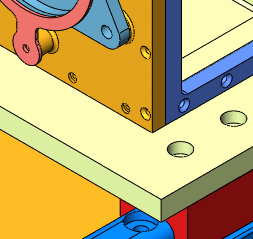
|
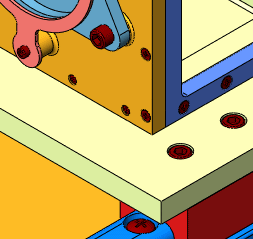
|
|
Ensamblaje con varios tipos de taladros |
Ensamblaje con Smart Fasteners |
|

|
Para utilizar Smart Fasteners, debe activar el Examinador de SolidWorks Toolbox:
Haga clic en Herramientas, Complementos. Seleccione Examinador de SolidWorks Toolbox. Haga clic en Aceptar. |
Para agregar Smart Fasteners a un ensamblaje:
Haga clic en Smart Fasteners  en la barra de herramientas Ensamblaje, o en Insertar, Smart Fasteners.
en la barra de herramientas Ensamblaje, o en Insertar, Smart Fasteners.
Establezca las opciones en el PropertyManager.
Haga clic en  .
.
 Para editar un Smart Fastener existente, haga clic con el botón derecho del ratón en el gestor de diseño del FeatureManager y seleccione Editar Smart Fastener.
Para editar un Smart Fastener existente, haga clic con el botón derecho del ratón en el gestor de diseño del FeatureManager y seleccione Editar Smart Fastener.
Taladros para los Smart Fasteners
Smart Fasteners agrega cierres a las operaciones de taladro disponibles en ensamblajes. Los taladros pueden ser operaciones de pieza o de ensamblaje. Puede agregar cierres a ciertos taladros o matrices, caras o componentes, o a todos los taladros disponibles.
Smart Fasteners se basa en operaciones. Los cierres se colocan en los taladros del Asistente para taladro, en los taladros sencillos y en las operaciones de corte cilíndricas. Smart Fasteners no reconoce los taladros de sólidos derivados, simétricos o importados. Si extruye un croquis de un rectángulo con un círculo como operación base, Smart Fasteners no reconoce el interior del saliente como taladro porque el cilindro no es una operación independiente. Consulte Tipos de taladros no admitidos para más información sobre el reconocimiento de los taladros.
Cierres
Los taladros del Asistente para taladro se proporcionan con los pernos y tornillos correspondientes. Para otro tipo de taladros, puede configurar Smart Fasteners para agregar cualquier tipo de perno o tornillo como predeterminado. Se establecen relaciones de posición automáticamente entre el cierre y el taladro, tanto concéntricas como coincidentes.
Pilas de material
Smart Fasteners puede agregar tuercas y arandelas a cierres. Las tuercas y arandelas se ven afectadas automáticamente por una relación de posición concéntrica con el cierre y por una relación de posición coincidente con la superficie de cierre.
Configuraciones
Los cierres agregados son piezas con parámetros exhaustivamente atribuidos. Cada Smart Fastener aparece en el gestor de diseño del FeatureManager y se puede expandir para mostrar sus operaciones individuales. Los Smart Fasteners que se agregan a matrices de taladros utilizan una matriz de cierre derivada de la matriz de taladro. Los cierres son todos del mismo tipo y tamaño, pero pueden utilizar distintas configuraciones de cierre en la matriz. Por ejemplo, puede alargar más unos pernos que otros.
Editar
Si lo desea, puede cambiar los cierres con el comando Editar Smart Fasteners. No se recomienda editar los parámetros específicos de una pieza de Toolbox mediante Editar croquis o Editar operación. Estas funciones no actualizan la base de datos de Toolbox.
Temas relacionados
PropertyManager Smart Fasteners
Editar Smart Fasteners
Arrastrar y colocar ediciones de Smart Fasteners